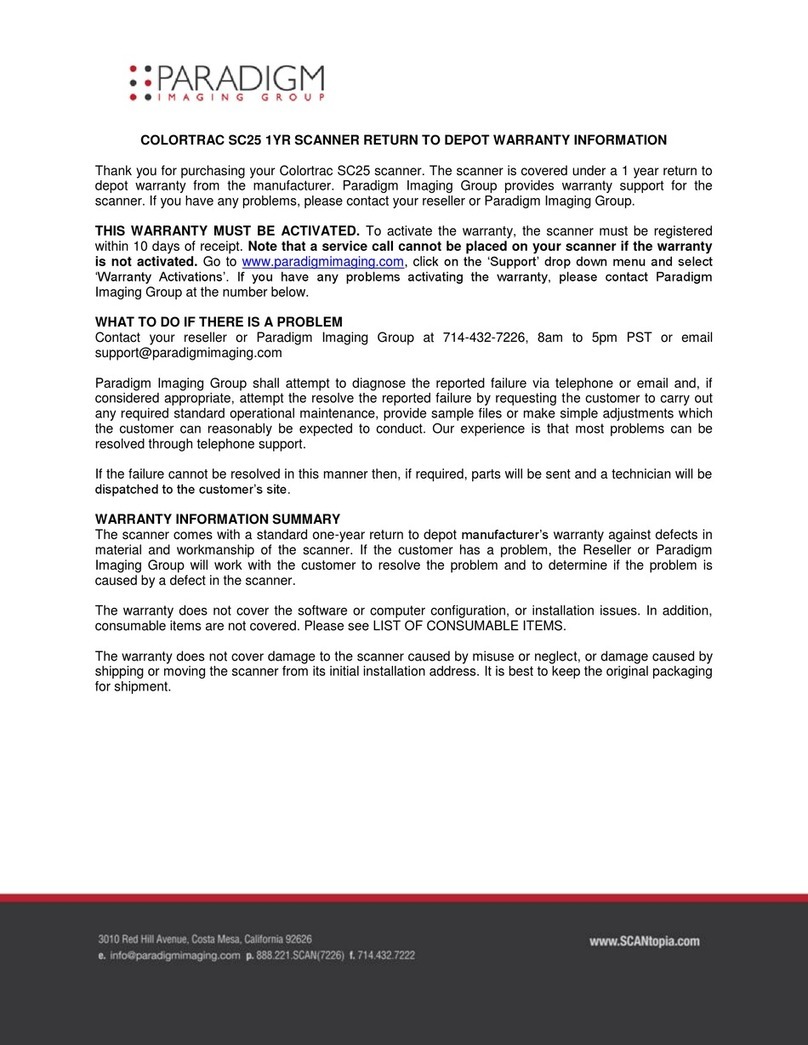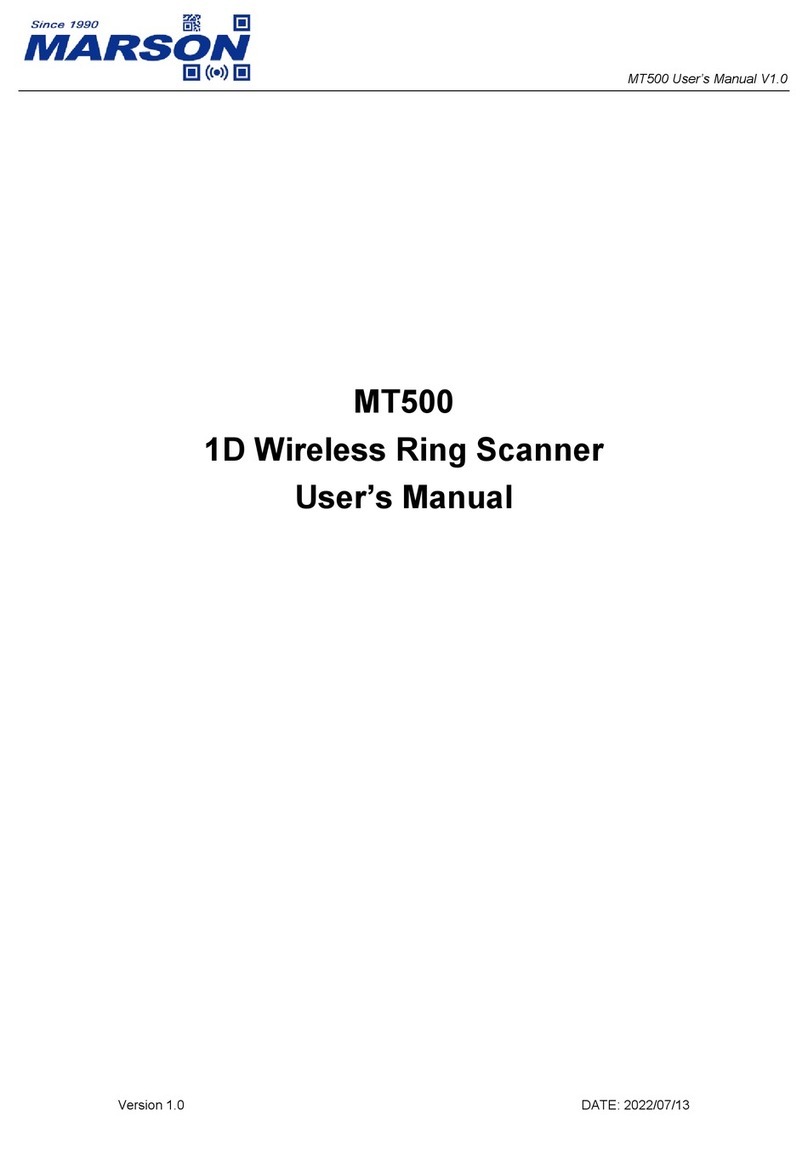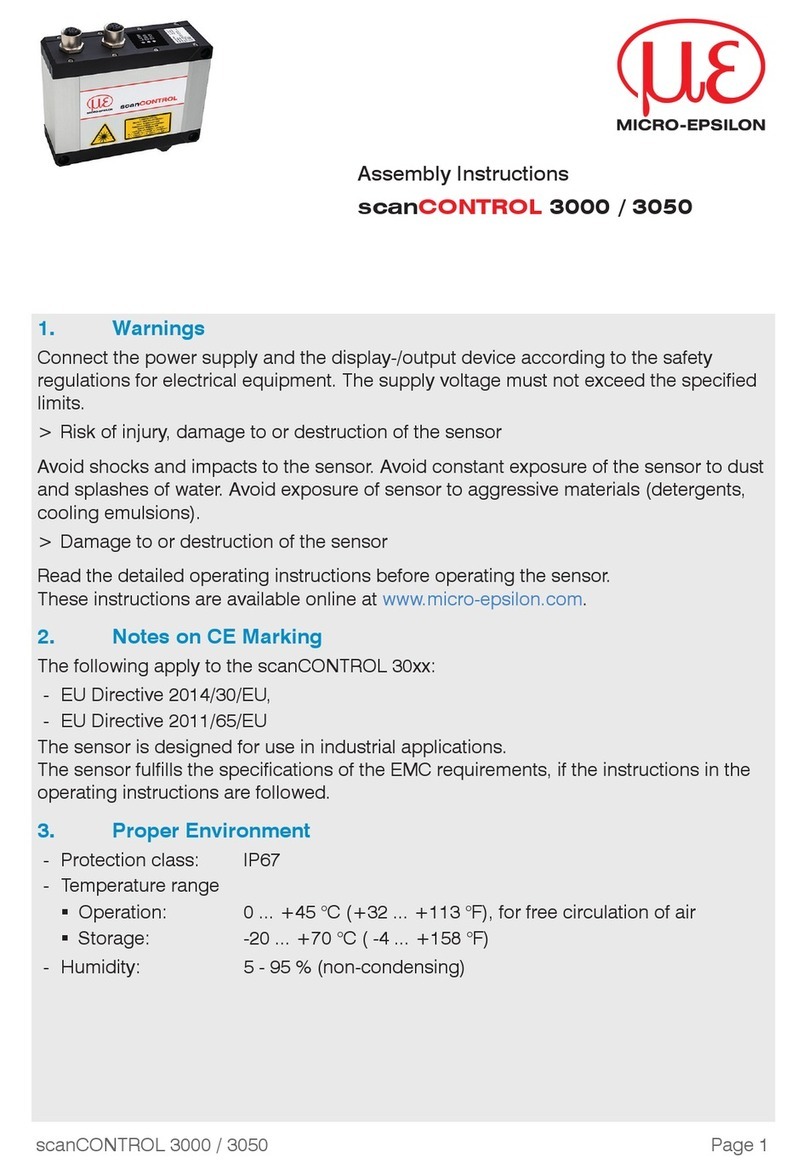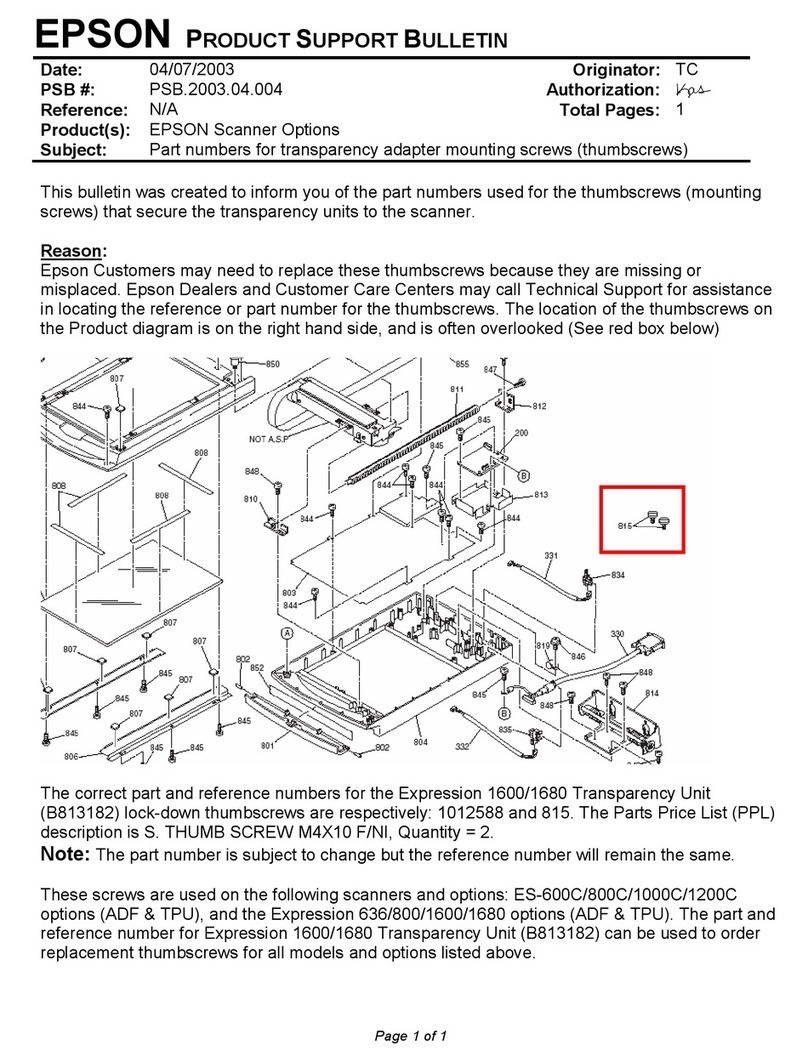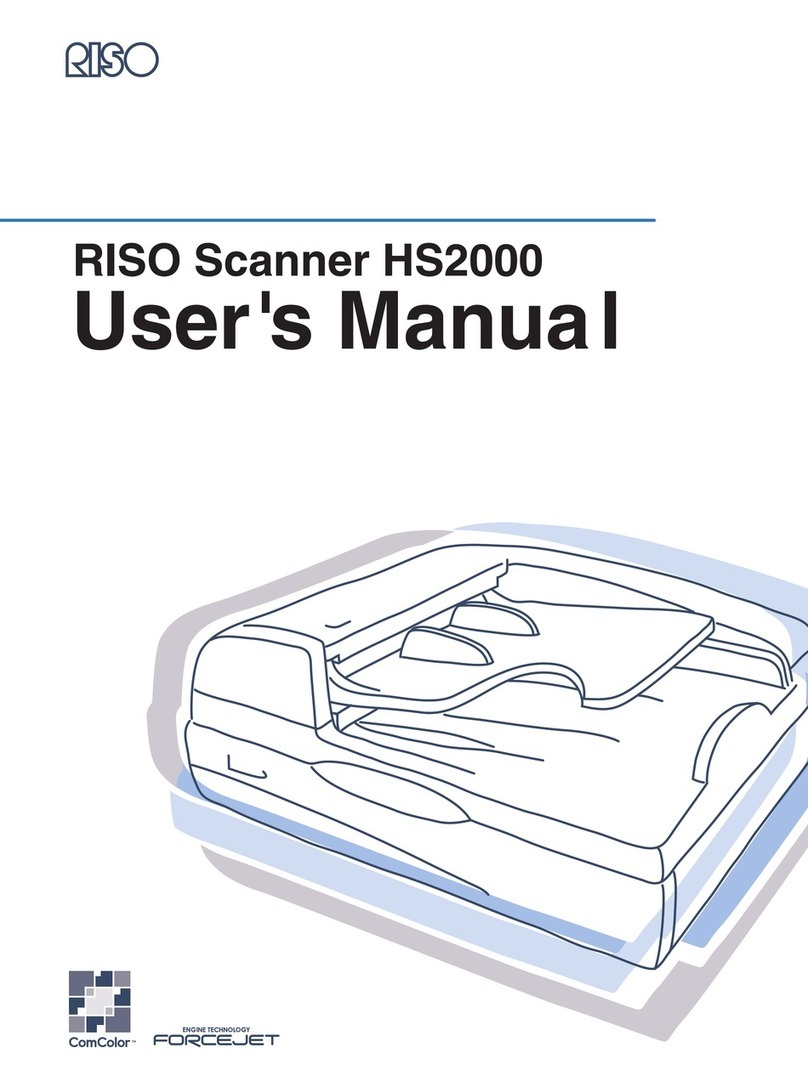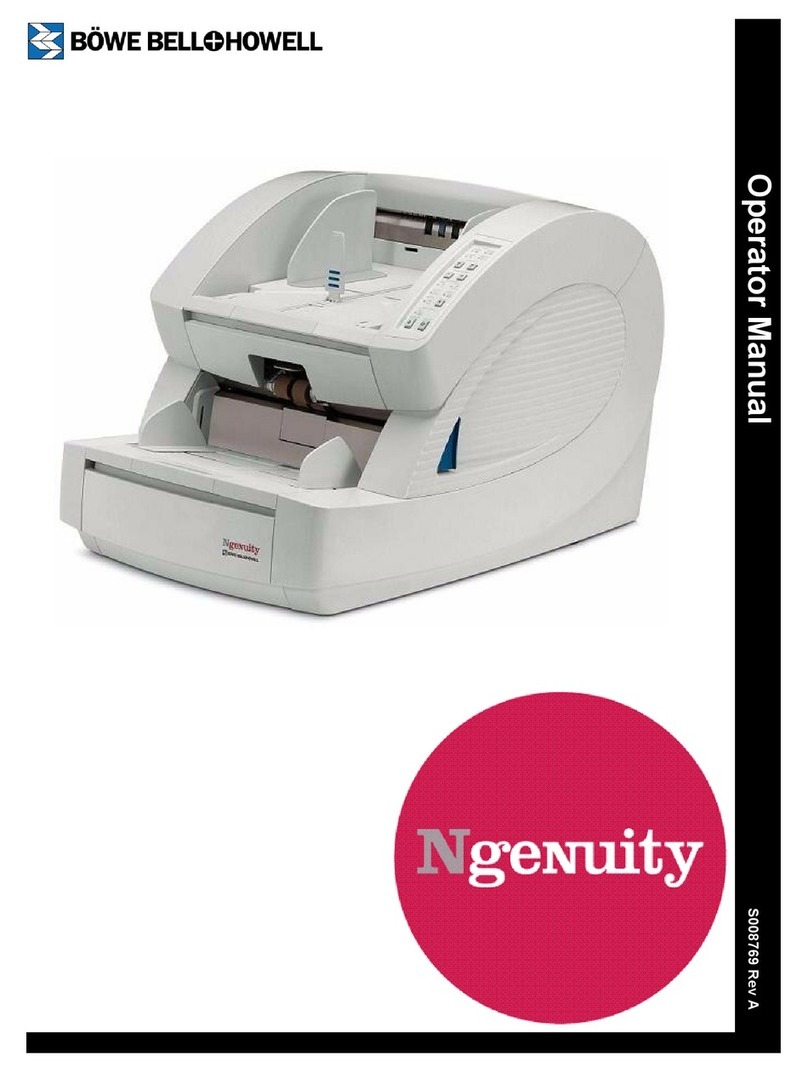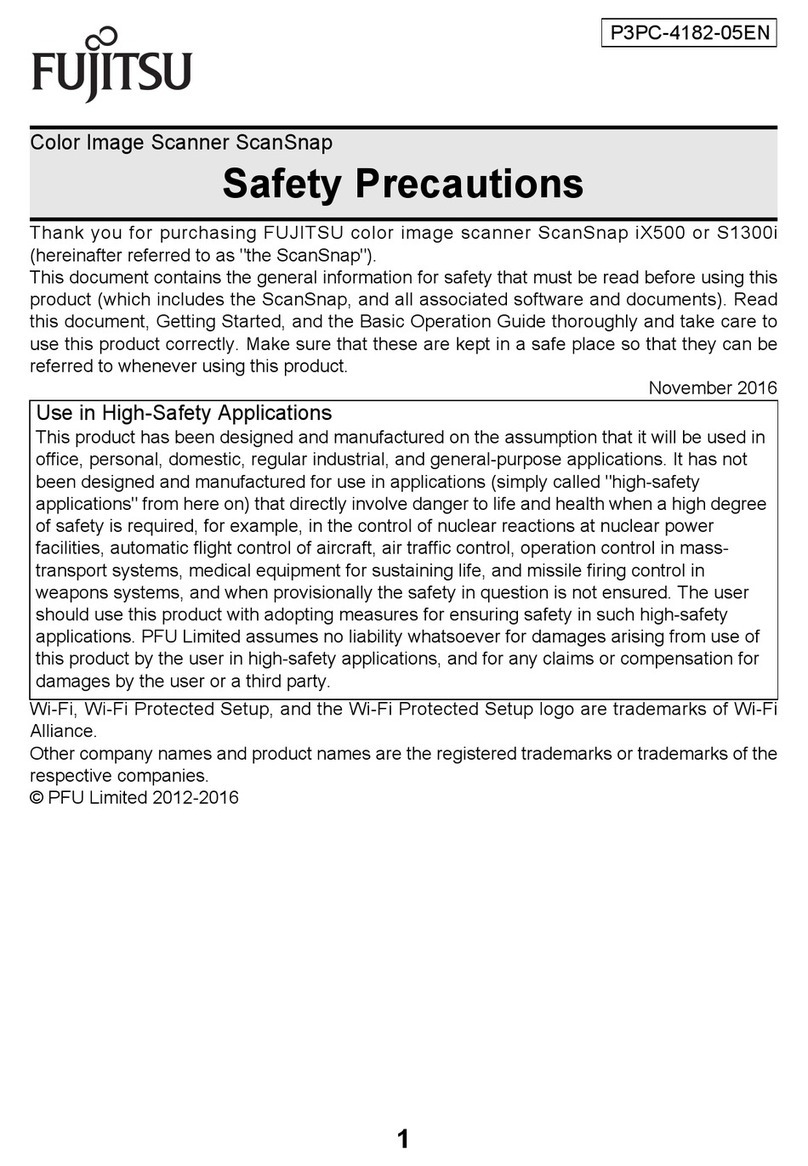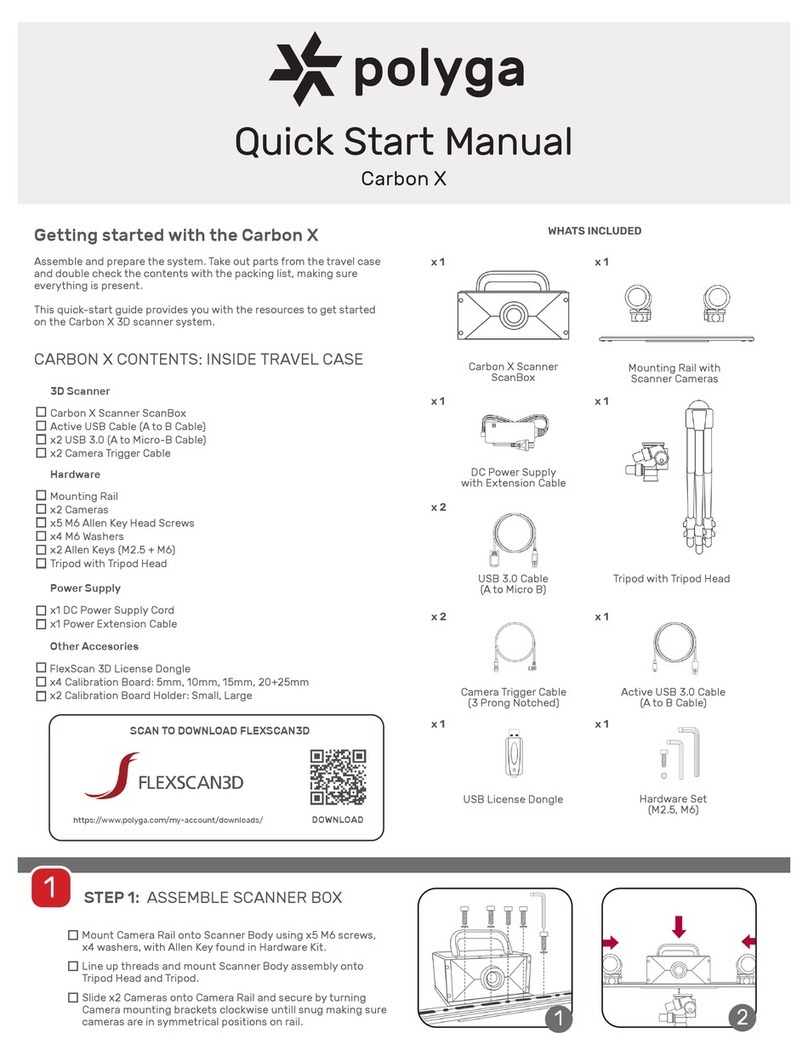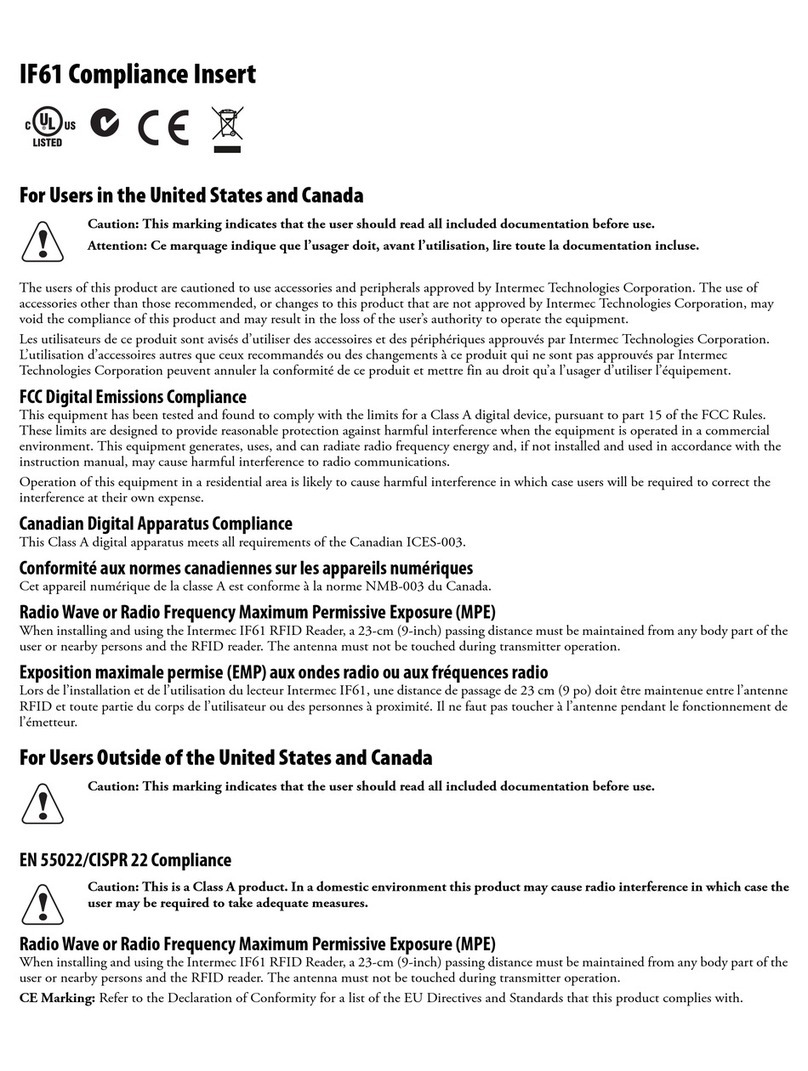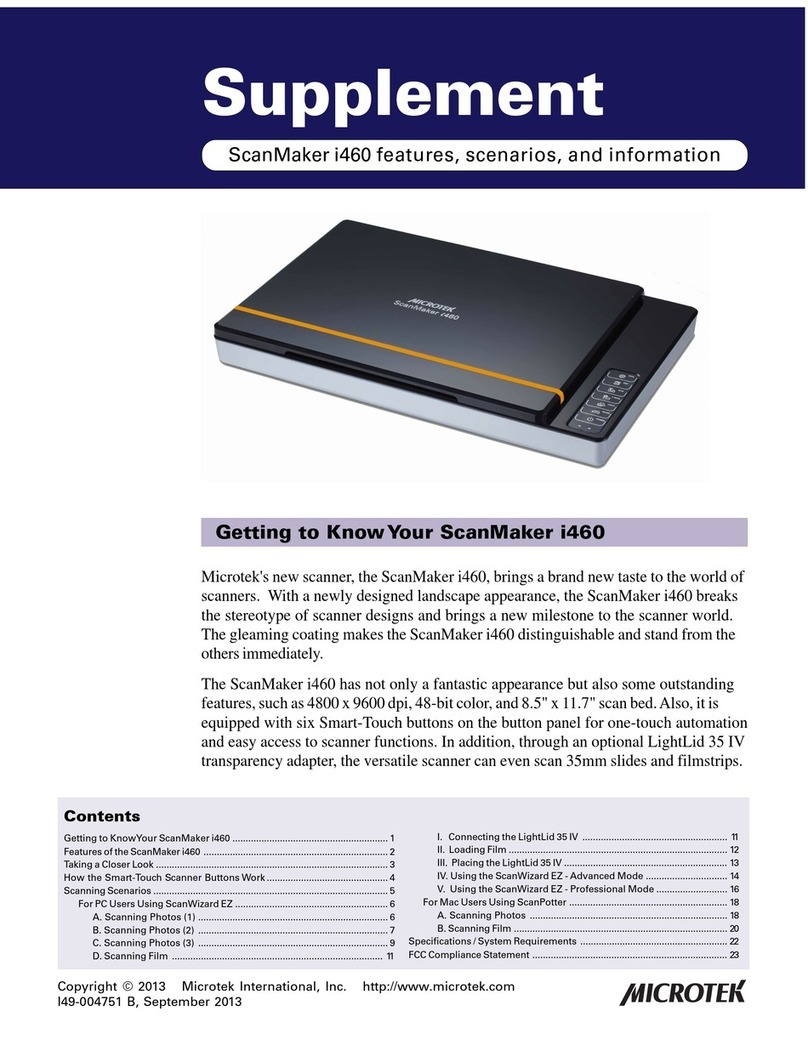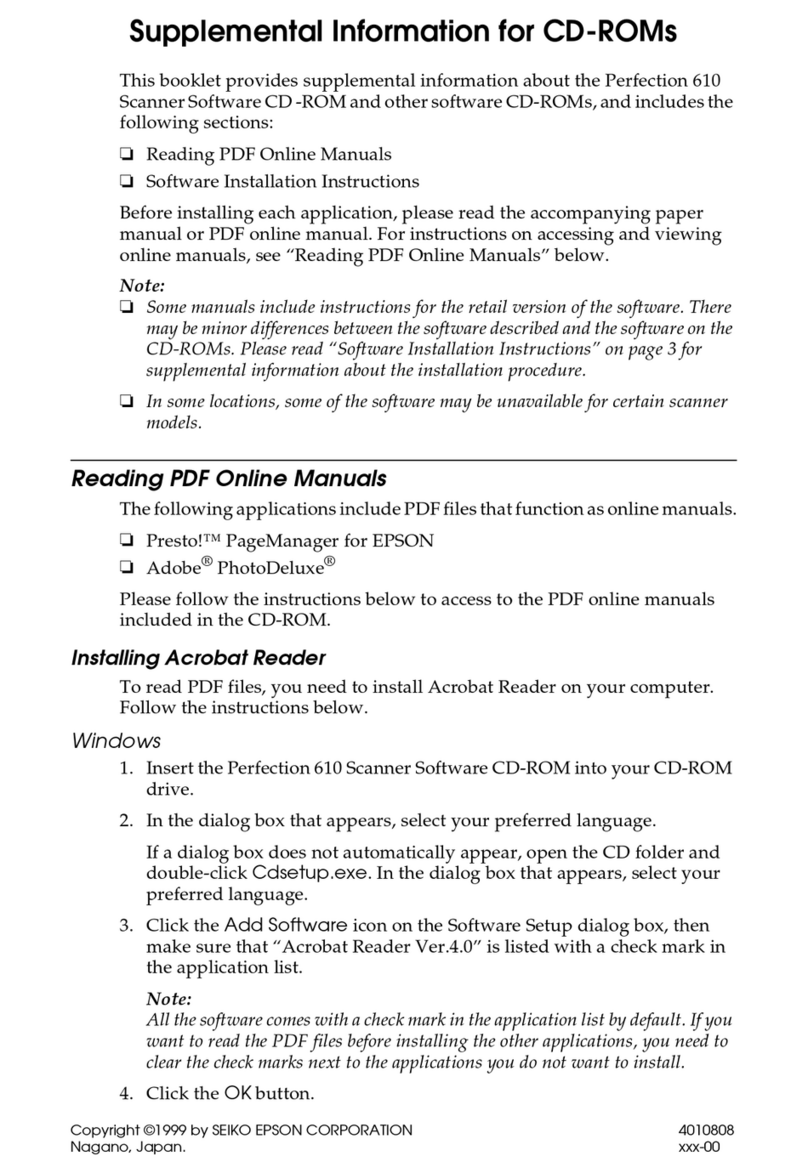TEKNIHALL Envivo User manual

Dias Scanner
ENVIVO
USER GUIDE
ENV-1466


Teknihall support/Teknihall, tel.: 03/485.63.51
3
LANGUAGE
FRENCH ������������������������������������������������������������������������������������������������������������������������������������������� 5
DUTCH ������������������������������������������������������������������������������������������������������������������������������������������� 19
PORTUGUESE �������������������������������������������������������������������������������������������������������������������������������� 33


Scanneur de Films et de Diapositives
ENVIVO
MODE D’EMPLOI
ENV-1466


Teknihall support/Teknihall, tel.: 03/485.63.51
7
SOMMAIRE
PRÉSENTATION DU PRODUIT����������������������������������������������������������������������������������������������������������� 8
COMMENCER ��������������������������������������������������������������������������������������������������������������������������������� 8
PREPARATION POUR LA PRISE ����������������������������������������������������������������������������������������������������� 10
MODE PRISE ���������������������������������������������������������������������������������������������������������������������������������� 11
PRISE: MODIFIER MENU����������������������������������������������������������������������������������������������������������������� 11
PRISE: RETOURNER PHOTO ����������������������������������������������������������������������������������������������������������� 12
PRISE: AJUSTEMENT DE COULEUR������������������������������������������������������������������������������������������������ 13
MODE LECTURE ���������������������������������������������������������������������������������������������������������������������������� 14
LECTURE: EDITER���������������������������������������������������������������������������������������������������������������������������� 14
FILM TYPE ������������������������������������������������������������������������������������������������������������������������������������� 14
MODE USB ������������������������������������������������������������������������������������������������������������������������������������ 15
PARAMETRES �������������������������������������������������������������������������������������������������������������������������������� 15
COMPATABILITE ���������������������������������������������������������������������������������������������������������������������������� 16
MAINTENANCE������������������������������������������������������������������������������������������������������������������������������ 16
SPECIFICATIONS���������������������������������������������������������������������������������������������������������������������������� 17
FAQ������������������������������������������������������������������������������������������������������������������������������������������������ 17
DISPOSITION ���������������������������������������������������������������������������������������������������������������������������������� 17

Teknihall support/Teknihall, tel.: 03/485.63.51
8
PRÉSENTATION DU PRODUIT
COMMENCER
Installer les diapositives/lms dans les supports pour diapositives/lms.
● aGlisserlesdanslessupportsdediapositives.
1. Ouvrez le support de diapositives comme illustré.
2. Mettez les diapositives dans les emplacements.
3. Fermez le support de diapositives.
OK
Haut Bas
Bouton d’alimentation
Afchage
Carte SD
USBSortie TV

Teknihall support/Teknihall, tel.: 03/485.63.51
9
● lnstallationd’unnégatifdanslesupportdelm.
1. Ouvrez le support de lm comme illustré.
2. Installez un négatif dans l’emplacement de diapositives.
3. Fermez le support de diapositives.
Pour éviter l’image miroir, suivez les numéros de série (de gauche à droite) sur le dessus du
lm quand vous installez le négatif dans le support.
Figure1
Si l’image est à l’envers [voir g.2], l’image peut être corrigée par la fonction Retourner.
Figure2

Teknihall support/Teknihall, tel.: 03/485.63.51
10
PREPARATION POUR LA PRISE
1. Mettre une diapositive/un négatif dans un support diapositive/lm.
2. Insérez le support de lm dans le scanner.
3. Branchez le câble USB au scanner et adaptateur d’alimentation USB et branchez
l’adaptateur USB à l’alimentation.
4. Insérer une carte SD vide dans le scanner.
5. Allumez le scanner en cliquant sur le bouton MARCHE�

Teknihall support/Teknihall, tel.: 03/485.63.51
11
6. Vous allez maintenant voir le menu principal sur l’écran du scanner.
Prise
Lecture
Type de lm
Mode USB Paramètres
● Prise: mode de prise (par défaut)
● La lecture: mode de lecture
● Typedelm: dénir le type de lm qui est chargé dans la cartouche
● Mode (Mass Storage Device Class) MSDC: mode USB
● Réglages: Sortie TV et options au format SD
7. Utilisez les boutons HAUT et BAS pour choisir entre les différentes options, et cliquez sur le
bouton OK pour sélectionner. Si aucune action n’est effectuée dans les 5 secondes, le
scanner passe automatiquement en mode prise.
MODE PRISE
1. Allumez le scanner en cliquant sur le bouton MARCHE�
2. Utilisez les touches HAUT et BAS pour faire apparaître l’icône et cliquez sur le bouton OK.
3. Le scanner sera désormais dans le menu principal du mode de prise, il est indiqué par un
point rouge clignotant dans le coin supérieur gauche.
4. Cliquez maintenant sur le bouton OK pour prendre une photo de la diapositive/lm.
5. Sélectionnez l’icône et cliquez sur le bouton OK pour enregistrer la photo sur la carte
SD. Merci de voir le chapitre PRISE: MODIFIER MENU pour plus d’options à ce stade.
PRISE: MODIFIER MENU
1. Lorsque vous êtes dans le menu principal du mode de prise, cliquez sur le bouton OK
pour prendre une photo. Le scanner va maintenant entrer dans le menu Edition.
2. Utilisez les touches HAUT et BAS pour basculer entre les différentes options, et cliquez sur le
bouton OK pour sélectionner.
3. Si une photo est tournée, il est nécessaire d’utiliser l’icône , puis cliquez sur le bouton
OK pour enregistrer la modication.
Sauver
Photo prise
Menu
Tourner +90
Tourner -90
Annuler
• Sauver – Sauver la photo Prise
• Tourner+90 - Tourner la photo prise +90 degrés
• Tourner-90 - Tourner la photo prise -90 degrés
• Annuler - Retourner au mode prise du menu principal du mode sans enregistrer la photo
• Menu - Retour au menu principal du scanner de lm

Teknihall support/Teknihall, tel.: 03/485.63.51
12
OK
Remarque: Si une photo est tournée, il est nécessaire d’utiliser l’icône , puis cliquez sur le
bouton OK pour enregistrer la modication.
PRISE: RETOURNER PHOTO
Il est possible de retourner à l’horizontale et à la verticale avant de prendre des photos.
1. Lorsque le scanner est dans le menu principal du mode de prise, cliquez sur le bouton
HAUT pour accéder au menu Retourner photo.
HAUT
2�
Dans le menu photo Retourner cliquez sur le bouton HAUT pour retourner la vue verticalement
ou cliquez sur le bouton BAS pour retourner la vue horizontalement.
HAUT
BAS
3. Lorsque vous avez terminé, cliquez sur le bouton OK pour revenir au menu principal du
mode Prise.

Teknihall support/Teknihall, tel.: 03/485.63.51
13
PRISE: AJUSTEMENT DE COULEUR
1. Lorsque le scanner est dans le menu principal du mode de prise, cliquez sur le bouton
BAS pour entrer dans le menu de réglage des couleurs.
BAS
2. Cliquez sur le bouton HAUT pour entrer le réglage de luminosité. Il est possible de régler la
luminosité de -3 à +3 en utilisant les touches HAUT et BAS. Terminez le réglage en cliquant
sur le bouton OK, le scanner va maintenant revenir au menu principal du mode de prise.
HAUT
3. Cliquez sur le bouton BAS pour entrer dans le réglage des couleurs, les couleurs peuvent
être ajustées de -3 à +3 en utilisant les touches HAUT et BAS. Les couleurs peuvent être
ajustées dans l’ordre suivant: Rouge, Vert et Bleu. Cliquez sur le bouton OK pour basculer
entre les différentes couleurs. En cliquant sur le bouton OK après avoir réglé la couleur
bleue, le scanner sera de retour au menu principal du mode Prise.
BAS
OK
OK

Teknihall support/Teknihall, tel.: 03/485.63.51
14
MODE LECTURE
1. Allumez le scanner en cliquant sur le bouton MARCHE�
2. Utilisez les touches HAUT et BAS pour faire apparaître l’icône et cliquez sur le bouton OK�
3. Le scanner sera maintenant en mode lecture.
4. Lorsque le scanner passe en mode lecture, il démarre automatiquement un diaporama
des photos stockées sur la carte SD.
5. Cliquez sur le bouton OK pour mettre en pause le diaporama, et utilisez les touches HAUT
et BAS pour basculer entre les photos.
6. Si vous cliquez sur le bouton OK à nouveau quand le diaporama est en pause, vous entrez
dans le menu d’édition. Merci de voir le chapitre LECTURE: EDITER pour plus d’informations
sur ce menu.
Remarque: Le scanner de lm changera de photo toutes les 2 secondes en mode diaporama.
LECTURE: EDITER
1. Pour accéder au menu d’édition de lecture, cliquez sur le bouton OK pour mettre en
pause le diaporama.
2. Utilisez les touches HAUT et BAS pour sélectionner la photo que vous souhaitez modier.
3. Cliquez sur le bouton OK.
4. Vous serez en mesure de modier la photo sélectionnée.
5. Utilisez les touches HAUT et BAS pour basculer entre les différentes options, et cliquez sur le
bouton OK pour conrmer.
6. Si la photo est tournée, il est nécessaire d’utiliser l’icône , puis cliquez sur le bouton OK
pour enregistrer la modication.
Retourner +90
Sotir
Supprimer
Sauver
Menu
Retourner -90
● Rotation+90: Rotation prise photo +90 degrés
● Rotation-90: Rotation prise photo -90 degrés
● Quitter: retour au Diaporama (le diaporama redémarre automatiquement)
● Supprimer: supprimer cette photo stockée sur la carte SD
● Enregistrer: enregistrer l’image modiée sur la carte SD
● Menu: retour au menu principal du scanner
FILM TYPE
1. Allumez le scanner en cliquant sur le bouton MARCHE�
2. Utilisez les touches HAUT et BAS pour faire apparaître l’icône et cliquez sur le bouton OK�
3. Utilisez les touches HAUT et BAS pour basculer entre négatif couleur ( ), Diapositive ( )
et négatif noir/blanc ( ).
4. Cliquez sur le bouton OK lorsqu’un type de lm inséré apparaît.
5. Le scanner va maintenant passer en mode Capture.

Teknihall support/Teknihall, tel.: 03/485.63.51
15
Couleur Negatif
Diapositive
Negatif N&B
Type de Films: Exemple
CouleurNegatif Diapositive NegatifN&B
MODE USB
Lorsque le scanner est en mode USB, et connecté à un PC, il fonctionne comme un lecteur
amovible, où il est possible de copier ou de déplacer le contenu de la carte SD vers le PC.
1. Allumez le scanner en cliquant sur le bouton MARCHE�
2�
Utilisez les touches HAUT et BAS pour mettre en évidence l’icône et cliquez sur le bouton OK�
3. Le scanner va maintenant être en mode USB. Ceci est indiqué par l’icône au milieu
de l’écran.
Remarque: Il est possible de passer en mode USB lorsque le scanner est connecté à un PC.
PARAMETRES
Dans le menu des paramètres, il est possible de régler la sortie TV et formater la carte SD.
1. Allumez le scanner en cliquant sur le bouton MARCHE�
2. Utilisez les touches HAUT et BAS pour faire apparaître l’icône et cliquez sur le bouton OK�
3. Utilisez les touches HAUT et BAS pour basculer entre Sortie TV, Format SD et Sortie.
4. Cliquez sur le bouton OK pour sélectionner.
Sortie TV
Format SD
Sortie

Teknihall support/Teknihall, tel.: 03/485.63.51
16
●
Sortie TV: Le scanner est livré avec la fonction sortie TV, qui permet à l’utilisateur de visualiser
l’écran du scanner sur un téléviseur avec le cable sortie TV inclus.
1. Utilisez les touches HAUT et BAS pour faire apparaître l’icône et cliquez sur le bouton OK�
2. Ensuite, utilisez le bouton HAUT ou BAS pour choisir entre PAL (EU) ou NTSC (US), et conrmez
en cliquant sur le bouton OK. Il est nécessaire d’utiliser le câble de sortie TV inclus.
● Format: Formater la carte SD insérée.
1. Utilisez les touches HAUT et BAS pour faire apparaître l’icône et cliquez sur le bouton OK�
2. Ensuite, utilisez le bouton HAUT ou BAS pour sélectionner l’icône et cliquez sur le bou-
ton OK pour conrmer que vous voulez formater la carte SD.
● Quitter: Retour au menu principal du scanner.
Remarque: Toutes les données stockées sur la carte SD seront perdues après que la carte SD
soit formatée.
COMPATABILITE
Le scanner de lm est compatible avec les types de lms suivants:
NegatifCouleur Diaporama NegatifN&B
MAINTENANCE
• Nous suggérons fortement d’utiliser un coton-tige propre, sec, sans alcool pour nettoyer
la surface du verre périodiquement an de produire une image claire pendant le
fonctionnement.
• Nettoyer la poussière du rétro-éclairage du scanner de lm, merci d’utiliser la brosse de
nettoyage inclus pour essuyer la poussière.
• La poussière ou la saleté des négatifs, diapositifs lms et des plateaux de couverture
peuvent affecter la qualité de l’image numérisée, merci de vous assurez que les matériaux
sont nettoyés avant des insérer dans le scanner.
• Merci d’utiliser un puricateur professionnel acheter dans un magasin de photo pour
nettoyer la poussière sur les lms le cas échéant, pour éviter d’endommager les vieux lms.

Teknihall support/Teknihall, tel.: 03/485.63.51
17
SPECIFICATIONS
Capteur d’Image: Capteur 5 méga CMOS
Lentille: Lentille de precision multi-éléments
LCD: 2.4 ‘’ LCD couleur TFT
Mémoire Interne: 4MB Flash SPI (pas pour le stockage d’images)
Plage de mise au point: Mise au point xe
Contrôle de l’exposition: Automatique, avec 7 niveaux de contrôle
Balance des Couleurs: Automatique, avec 7 niveaux de contrôle
Qualité de numérisation: 1,800 dpi
Conversion de données: 10 bits par canal de couleur
Methode de Numérisation: Une seule passe
Source de lumière: Rétro-éclairage (3 LED blanches)
Interface: USB 2.0, sortie TV (jack 3.5mm vidéo)
Conguration USB: Mass Storage Device Class/MSDC
Marche: Adaptateur 5V ou alimentation USB
Dimensions: 100 x 90 x 168 mm
Poids: 0.45 kg
Mémoire externe: SD/MMC compatible (jusqu’à 32 Go SDHC)
FAQ
Q: Puis-je prendre des photos directement sur mon ordinateur?
R: Non, ce n’est pas possible. Si le scanner est connecté à un PC, il ne sera possible de
transférer les photos capturées.
Q: Lescannerafcheuneicônedeverrouillagelorsquejetented’enregistrerunephoto
capturée.
R: La carte SD est verrouillée, merci de retirer la carte SD et la déverrouiller, et essayer de
prendre des photos à nouveau.
Q: Puis-jeprendredesphotosdirectementd’unPC?
R: Non, ce n’est pas possible, les photos devront être prises sur le scanner de lm, puis
transférées à un PC après. Lorsque le scanner est connecté à un PC via un câble USB, il
est possible de voir et déplacer/copier le contenu de la carte SD insérée dans le scanner
de lm à un PC.
Q: Jenepeuxplusprendredephotos,l’écranafcheuneicôneREMPLIE.
R: Il n’y a plus d’espace sur la carte SD. Merci de supprimer quelques photos, déplacer des
photos vers un PC ou insérer une carte SD vide an de continuer à prendre des photos.
R: S’il n’y a pas de carte SD insérée dans le scanner, merci d’insérer une carte SD.
Q: RiennesepasselorsquejecliquesurlemodeUSB.
R: Le scanner doit être connecté à un ordinateur pour que la fonction soit disponible.
DISPOSITION
L´équipement électrique et électronique (EEE) contient des matières, parties et
substances qui peuvent être dangereuses pour l´environnement et nocif pour la
santé humaine si les déchets d´équipement électrique et électronique (WEEE) ne
sont pas gérés correctement.
Les équipements marqués du logo WEEE (comme celui à gauche), ne doivent
pas être jetés avec vos déchets domestiques. Contactez votre bureau local de
gestion des déchets car ils ont la possibilité de vous donner des détails concernant
les possibilités de recyclage dans votre région.


ENVIVO
GEBRUIKERSHANDLEIDING
ENV-1466
Dia-enfotonegatiefscanner

Table of contents
Languages: